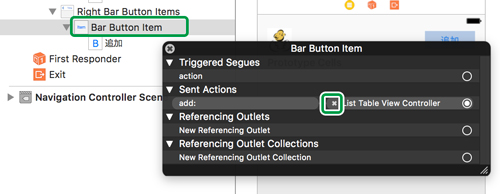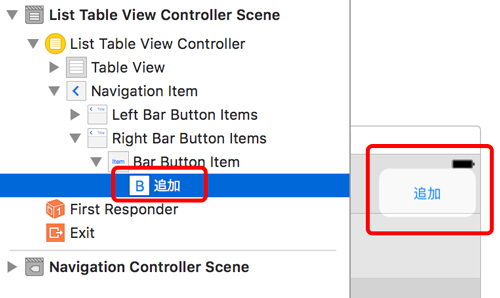表示例
はてなブログで「Markdown」編集モードのときに、シンタックス・ハイライトを使った場合の表示例。
enum FizzBuzz { case Fizz, Buzz, FizzBuzz, Other(Int) var state: String { switch self { case .Fizz: return "Fizz" case .Buzz: return "Buzz" case .FizzBuzz: return "FizzBuzz" case .Other(let i): return "\(i)" } } }
前提条件:編集モードをMarkdownモードにしておく
設定>基本設定>

↓
編集モード>Markdownモードを選択

↓
変更ボタンをクリックして保存。

Markdownモードでのシンタックス・ハイライトの記述法(書き方)
編集モードを変更した場合は、「新しく記事を書く」から、新しい編集モードの記事を作成します。
バッククオート(`)を3つ続けた```で囲まれたコードブロックの中にソースコードを記述します。
先頭の```の最後にファイルタイプを指定します。
Swiftでは次のように記述します。
```swift
// ソースコードを記述する
```
Markdownモードでの書き方
書き方にルールがあるそうです。
・改行:半角スペース2個
・空行:文中で空行
・「```」などMarkdown記法にあたる記述:エスケープ記号の「(バックスラッシュ)」を前につける
参考
ソースコードを色付けして表示する(シンタックスハイライト) - はてなブログ ヘルプ